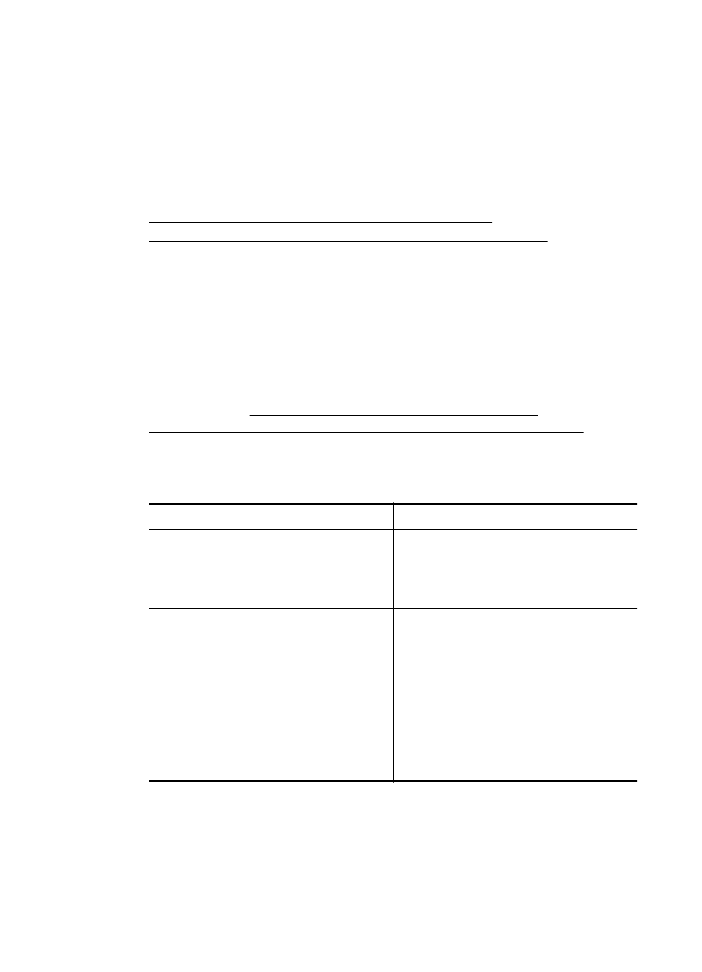
Untuk memindai dokumen sebagai teks yang dapat diedit
Gunakan panduan berikut untuk memindai dokumen sebagai teks yang dapat diedit.
Ikuti petunjuk untuk sistem operasi.
Windows
1.
Masukkan dokumen asli Anda dengan sisi yang dicetak menghadap ke bawah di
sudut kanan depan kaca atau menghadap ke atas dalam ADF. Untuk informasi
lebih lanjut, lihat Memasukkan dokumen asli pada kaca pemindai atau
Memasukkan dokumen asli ke dalam pemasok dokumen otomatis (ADF).
2.
Dari desktop komputer, klik Start [Mulai], pilih Programs [Program] atau All
Programs [Semua Program], pilih folder untuk printer HP, lalu pilih HP Scan.
3.
Pilih jenis teks yang dapat diedit yang akan dipindai:
Saya ingin...
Ikuti langkah-langkah ini
Keluarkan teks tanpa pemformatan dari
dokumen asli.
Pilih cara pintas Save as Editable Text
(OCR) [Simpan sebagai Teks yang Dapat
Diedit (OCR)] dari daftar, lalu pilih Text
(.txt) [Teks (.txt)] dari menu drop-down File
Type [Jenis File].
Keluarkan teks dan beberapa pemformatan
dari dokumen asli
Pilih cara pintas Save as Editable Text
(OCR)[Simpan sebagai Teks yang Dapat
Diedit (OCR)] dari daftar, lalu pilih Rich
Text (.rtf)[Teks Kaya (.rtf)] dari menu drop-
down File Type[Jenis File].
Atau
Pilih cara pintasSave as PDF [Simpan
sebagai PDF] dari daftar, lalu pilih
Searchable PDF (.pdf) [PDF (.pdf) yang
Dapat Dicari] dari menu drop-down File
Type [Jenis File].
4.
Untuk mulai memindai, klik Scan [Pindai], lalu ikuti petunjuk pada layar.
Bab 3
54
Memindai
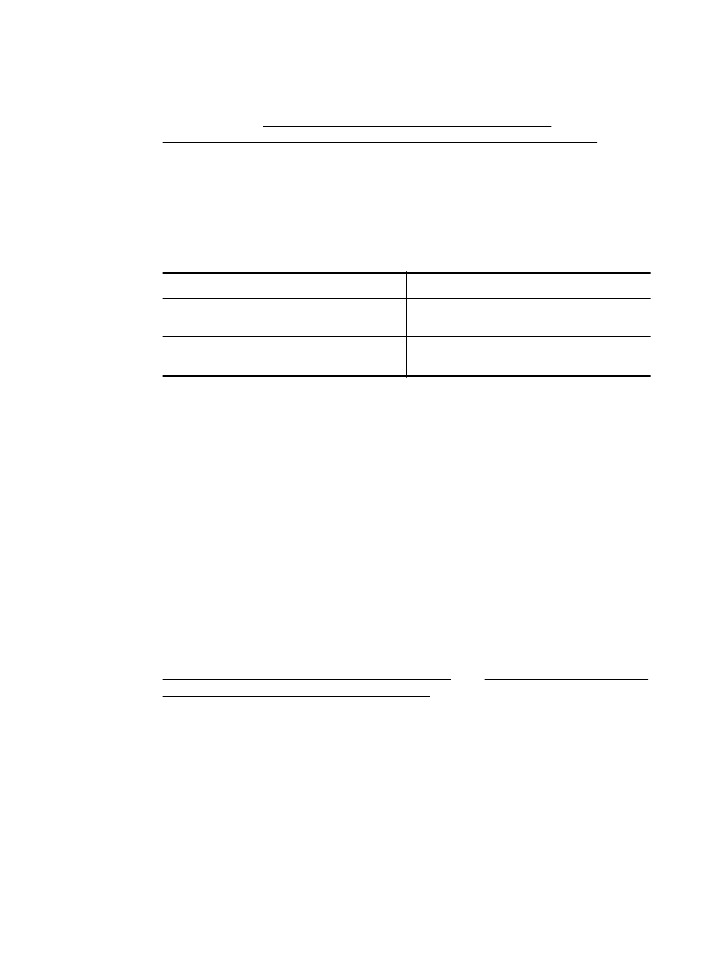
Mac OS X
1.
Masukkan dokumen asli Anda dengan sisi yang dicetak menghadap ke bawah di
sudut kanan depan kaca atau menghadap ke atas dalam ADF. Untuk informasi
lebih lanjut, lihat Memasukkan dokumen asli pada kaca pemindai atau
Memasukkan dokumen asli ke dalam pemasok dokumen otomatis (ADF).
2.
Klik dua kali ikon HP Scan 3. Ikon ini terdapat dalam folder Hewlett-Packard
pada folder Applications [Aplikasi] di level atas hard disk.
3.
Dari menu HP Scan, klik Preferences [Preferensi].
4.
Pilih prasetel Documents [Dokumen] dari menu pop-up Presets [Prasetel].
5.
Untuk memulai pemindaian, klik Scan [Pindai].
6.
Pilih jenis teks yang dapat diedit yang akan dipindai:
Saya ingin...
Ikuti langkah-langkah ini
Keluarkan teks tanpa pemformatan dari
dokumen asli
Pilih TXT dari menu pop-up Format.
Keluarkan teks dan beberapa pemformatan
dari dokumen asli
Pilih RTF atau PDF-Searchable [PDF yang
Dapat Dicari] dari menu pop-up Format.
7.
Klik Save [Simpan].